
Cómo Desbloquear la Rotación de Pantalla en iPhone, iPad y Android
Apr 10, 2025 • Categoría: Eliminar bloqueo de pantalla • Soluciones Probadas
¿La pantalla de tu teléfono se cambia constantemente al modo vertical u horizontal? ¿Quieres que la pantalla de tu teléfono se adapte a tu orientación preferida? Si es así, ¡estamos aquí para ayudarte!
Que la pantalla del teléfono se atasque en una orientación puede ser increíblemente molesto. Y más aún cuando ves videos, juegas o lees libros electrónicos. Girar la pantalla a la orientación deseada en estos escenarios puede ofrecer una experiencia envolvente.
Dicho esto, esta guía introducirá maneras efectivas de desbloquear la rotación de la pantalla en iPhone, iPad y dispositivos Android. Te ofreceremos sencillos pasos para facilitarle la rotación de la pantalla de tu teléfono según te convenga.
Empecemos.
Parte 1. ¿Por qué está bloqueada la rotación de la pantalla de mi teléfono?
Una pantalla de teléfono bloqueada se debe a varios factores que dificultan el cambio de orientación de la pantalla. Veamos algunas de las causas más comunes detrás de una rotación de pantalla atascada.
- Bloqueo de rotación de pantalla
Un bloqueo de rotación de pantalla activado es la razón más común por la que estás experimentando una rotación de pantalla bloqueada.
- Configuración de la aplicación
Algunas aplicaciones no admiten una orientación diferente y pueden impedir que la pantalla del teléfono gire al utilizar la aplicación.
- Fallo del sistema
A veces, un problema más profundo a nivel del sistema puede hacer que la pantalla del teléfono se bloquee en una orientación.
- Problemas de hardware
Un acelerómetro roto o que funcione mal puede impedir el funcionamiento normal de la rotación de tu teléfono.
Ahora que ha descubierto las principales razones detrás de una rotación de pantalla bloqueada, debe querer solucionarlo inmediatamente. Sigue leyendo para averiguar cómo desbloquear la orientación en el iPhone y el iPad.
Parte 2. ¿Cómo Desbloquear de Pantalla en un iPhone/iPad?
Desbloquear la rotación de la pantalla en un iPhone y el iPad se puede lograr de varias maneras. Pero el método más común es desactivar el bloqueo de rotación. Para los raros casos en que la pantalla de tu iPhone o iPad se queda atascada en una orientación a pesar de que el bloqueo está desactivado, también hay formas de solucionarlo.
Vamos a ir a través de cada método para desbloquear la rotación de la pantalla en el iPhone y el iPad.
Método 1. Desactivar el bloqueo de orientación
Una solución simple para una rotación de pantalla bloqueada es desactivar el bloqueo de rotación. Cuando está desactivado, el bloqueo de orientación de iPhones y iPads facilita la rotación de la pantalla a modo vertical u horizontal. Si la activas, la pantalla de tu dispositivo se bloqueará automáticamente en una orientación.
Si no sabes cómo desactivar el bloqueo de orientación, te ayudamos con la siguiente guía.
Paso 1 Desbloquea tu iPhone y desliza el dedo hacia abajo desde la esquina superior derecha de la pantalla de inicio.
Paso 2 Busca el botón de bloqueo de orientación. Aparecerá como un icono en forma de candado rodeado por una flecha redonda.
Paso 3 Toca el icono de bloqueo de orientación una vez para el iPhone para desbloquear la rotación. Puedes confirmarlo encontrando un mensaje "Bloqueo de la Orientación Vertical: Desactivado" en la Parte superior de la pantalla.
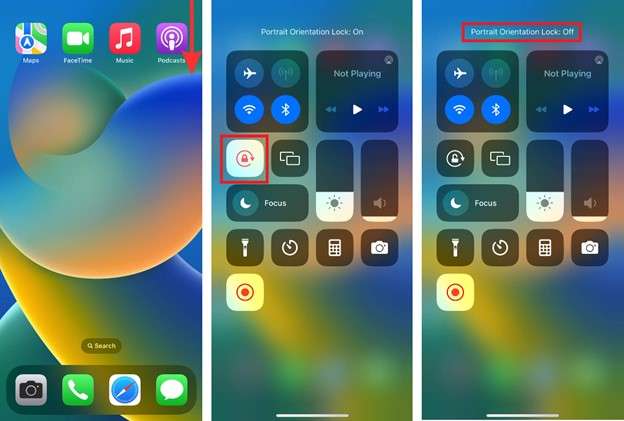
Paso 4 Para iPad, puedes acceder a la orientación de manera similar deslizando desde la esquina superior derecha. A continuación, pulsa el botón de bloqueo de orientación para desbloquear la rotación del iPad.
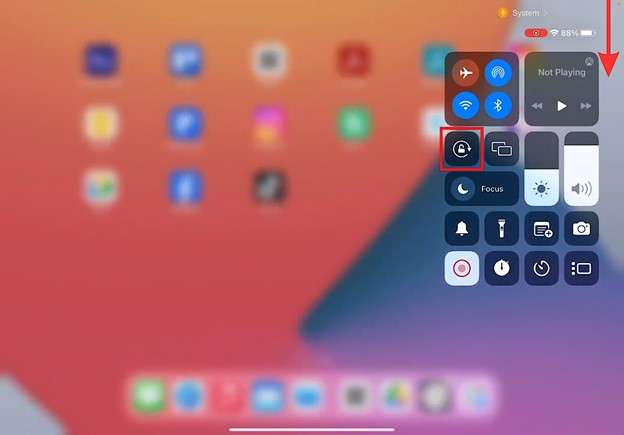
Eso es todo. ¡Tu iPad o rotación de la pantalla del iPhone se desbloqueará ahora! Puedes comprobarlo inclinando tu iPhone o iPad horizontalmente. La pantalla de tu dispositivo se adaptará rápidamente a la nueva posición sin mayores problemas.
Pasemos a la segunda solución para solucionar una rotación bloqueada. Esto es especialmente útil si el bloqueo de orientación de tu teléfono ya está desactivado.
Método 2. Desactivar el zoom de pantalla
El zoom de pantalla es una función muy útil en los dispositivos iOS que puede hacer que el texto y los iconos de tu teléfono sean más grandes. Garantiza que puedas navegar y visualizar fácilmente el contenido de tu teléfono.
Sin embargo, el zoom de pantalla también puede bloquear la pantalla de tu dispositivo en una orientación específica, incluso si el bloqueo de orientación está desactivado.
Puedes desactivar fácilmente el Zoom de Pantalla para desbloquear la rotación de pantalla siguiendo los pasos a continuación.
Paso 1 Ve a la aplicación Ajustes de tu dispositivo y selecciona Pantalla y brillo.
Paso 2 Desplázate hacia abajo y pulsa sobre la opción "Mostrar zoom".
Paso 3 En la nueva pantalla pulsa en "Por defecto". Redimensionará el texto y los iconos de tu teléfono al tamaño estándar y también desactivará el Zoom de pantalla.
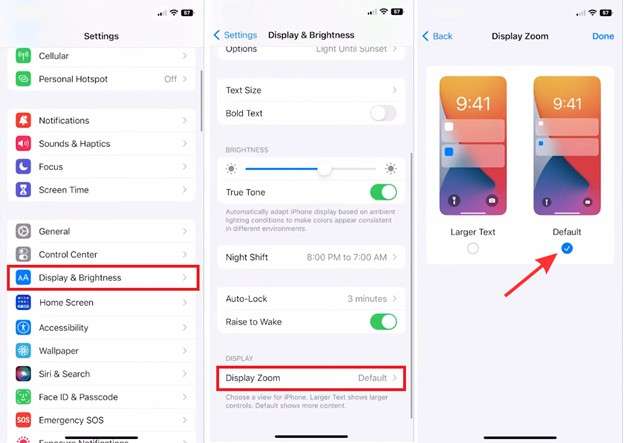
Paso 4 Para que el iPad desbloquee la rotación de la pantalla, abre la aplicación Ajustes y pulsa en Pantalla y brillo. A continuación, pulsa en "Ver" y elige "Estándar" para desactivar el zoom de pantalla.

Eso es todo. Ahora, revisa si la rotación de la pantalla está desbloqueada inclinando tu dispositivo a la orientación que desees. Sólo asegúrate de que el bloqueo de orientación está desactivado mientras lo haces.
Si tu dispositivo sigue sin girar y el bloqueo está desactivado, no te preocupes. Nuestra siguiente solución puede resolver el problema.
Método 3. Reiniciar el dispositivo
A veces, fallos de software pueden impedir que tu iPhone o iPad gire automáticamente. Esto es aún más cierto si el bloqueo de orientación y el Zoom de pantalla están desactivados, pero tu dispositivo no gira. La buena noticia es que puedes resolver fácilmente los problemas de software reiniciando tu dispositivo iOS.
El proceso difiere según el modelo de iPhone. Te guiaremos paso a paso para varios dispositivos iPhone.
Paso 1 Para iPhone X, 11, 12, 13 y posteriores, mantén pulsado el botón de encendido y cualquiera de los botones de volumen.
Paso 2 Espera hasta que aparezca la opción de deslizar para apagar. A continuación, arrastra el control deslizante de izquierda a derecha para apagar el iPhone.
Paso 3 Mantén pulsado el botón de encendido de nuevo para volver a encender el iPhone. Espera a que aparezca el logo de Apple, indicando que tu teléfono está encendido.
Paso 4 Para iPhones 6, 7 y 8, mantén pulsado el botón lateral. Para el iPhone 5 y todos los modelos anteriores, mantén pulsado el botón superior. A continuación, arrastra el control deslizante de apagado para apagar el iPhone.
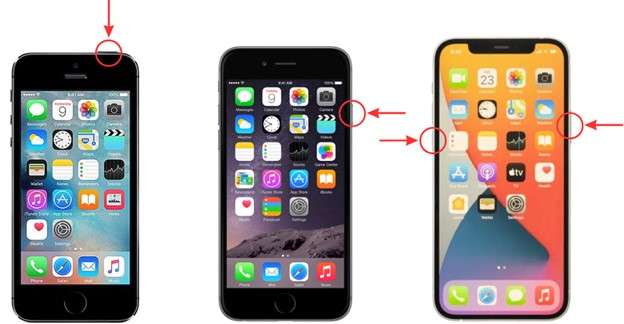
La rotación de la pantalla de tu teléfono debería volver a la normalidad. Sin embargo, si hay un problema con su hardware, la pantalla seguirá sin rotar.
La orientación de tu dispositivo se invierte cuando el acelerómetro detecta su movimiento. Es un componente importante del hardware de su dispositivo. Cuando se estropea, un técnico especializado puede solucionarlo fácilmente.
Ahora, vamos a movernos hacia adelante y averiguar cómo los usuarios de Android pueden desbloquear la rotación de la pantalla de su teléfono.
Parte 3. ¿Cómo se puede Desbloquear la Rotación de Pantalla en teléfonos Android?
Las razones por las que la pantalla de tu Android no gira son las mismas que las de los dispositivos iOS. Sin embargo, el culpable más probable es un software obsoleto. Por lo tanto, revisa si hay actualizaciones pendientes e instálalas en tu dispositivo. Esto puede resolver el problema.
Sin embargo, tu dispositivo puede estar actualizado pero la pantalla sigue sin girar. No te preocupes. Hay soluciones rápidas para solucionarlo. Sigue leyendo a continuación para conocer las mejores soluciones para desbloquear la rotación de pantalla en Android.
Método 1. Activar rotación automática
La rotación automática cambia automáticamente la orientación de la pantalla al mover el teléfono a un ángulo diferente. Cuando está apagado, también permite bloquear la pantalla en modo vertical u horizontal. Es muy probable que la rotación automática esté desactivada si la pantalla de tu teléfono no se gira automáticamente. Veamos cómo activarlo siguiendo estos sencillos pasos.
Paso 1 Desbloquea tu teléfono y desliza dos dedos hacia abajo desde la Parte superior de la pantalla.
Paso 2 Busca un icono de candado con la etiqueta "Retrato" (vertical) o "Paisaje" (horizontal) según la orientación actual de tu teléfono.
Paso 3 Pulsa sobre el icono para cambiarlo a "Rotación automática", Esto permitirá que tu teléfono gire automáticamente de acuerdo a su orientación.
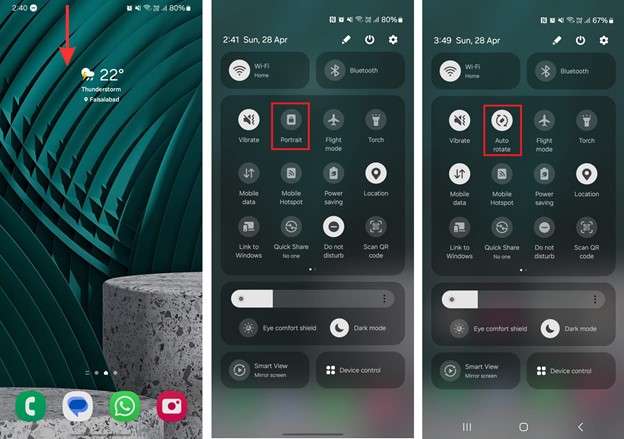
Puedes volver a pulsar Giro automático para mantener la pantalla en la orientación deseada. Además de la rotación automática, los teléfonos Android tienen la función adicional de cambiar la rotación directamente desde la barra de navegación.
Conozcámoslo mejor a continuación.
Método 2. Girar la pantalla desde la barra de navegación
La rotación automática ofrece una solución práctica para desbloquear la rotación de tu teléfono. Sin embargo, ir de un lado a otro para encenderlo y apagarlo puede ser un engorro. Por eso el botón de rotación de la barra de navegación puede ser extremadamente útil. Te permite girar rápidamente la pantalla siempre que lo necesites.
Es un botón bastante pequeño y, a veces, puedes pulsarlo accidentalmente, bloqueando la rotación de la pantalla. Tampoco aparece por defecto en todas las pantallas, lo que dificulta su acceso.
No te preocupes. Estos son los pasos para acceder al botón rotar de la barra de navegación y desbloquear la rotación con él.
Paso 1 Desliza el dedo hacia abajo desde la Parte superior de la pantalla de tu teléfono Android y desactiva la rotación automática. A continuación, mantén pulsado el giro automático para acceder a su opción de personalización.
Paso 2 Activa la opción "Mostrar botón Girar en la barra de navegación" y toca "Hecho". Asegúrate de que el conmutador de la pantalla de inicio está activado para acceder al botón de la pantalla de inicio.
Paso 3 Mueve el teléfono a la orientación deseada para ver el botón Girar en la esquina inferior izquierda de la pantalla.
Paso 4 Pulsa el botón Girar para voltear la pantalla del teléfono a la orientación que desees.
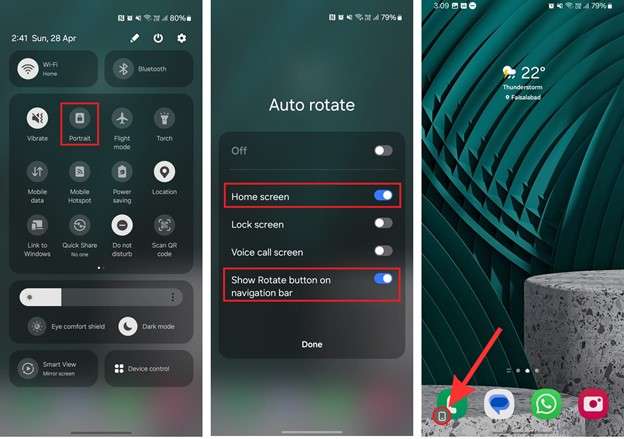
Eso es todo. Has desbloqueado con éxito la rotación de pantalla en tu Android. Sin embargo, si no puedes utilizar el botón de rotación y la pantalla de tu teléfono está congelada en una orientación determinada, nuestra siguiente solución puede ayudarte.
Método 3. Reinicia tu teléfono Android
Reiniciar el teléfono es una gran solución para desbloquear la rotación de la pantalla en todos los dispositivos Android. Si no sabes cómo hacerlo, aquí tienes los pasos para empezar.
Paso 1. Mantén pulsado el botón de encendido hasta que aparezcan las opciones del botón lateral.
Paso 2. Pulsa en "Reiniciar" y, a continuación, verifícalo pulsando de nuevo "Reiniciar".
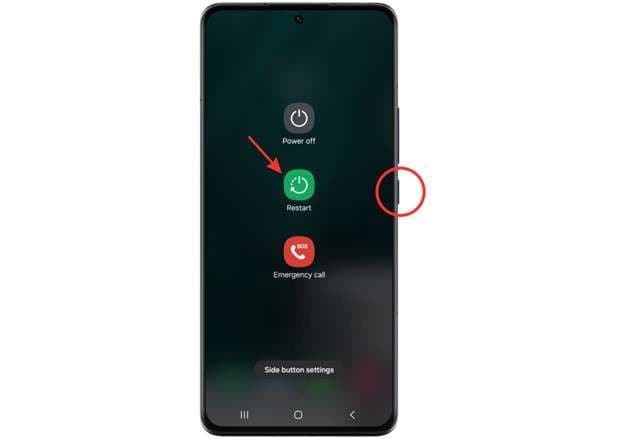
Ahora, la rotación de la pantalla de tu teléfono volverá a ser normal. Sin embargo, revisar la rotación de la pantalla del teléfono puede resultar difícil cuando se olvida la contraseña. A veces, los fallos de software también pueden bloquearte el teléfono, especialmente cuando utilizas un bloqueo por huella dactilar.
Si alguna vez tienes que enfrentarte a un problema de este tipo, a continuación te ofrecemos la mejor solución. Te permite desactivar fácilmente todo tipo de pantallas de bloqueo en una amplia gama de dispositivos Android.
Parte 4. Consejo Extra: Cómo Desbloquear de Pantalla en Todos los Tipos de Dispositivos Android
Cuando tu smartphone se queda atascado en una pantalla bloqueada, no puedes acceder a sus funciones ni cambiar su rotación. Pero con Dr.Fone - Desbloqueo de Pantalla (Android), ¡puedes superar fácilmente este molesto problema! Ofrece una potente solución para recuperar el acceso a su dispositivo sin necesidad de introducir el código de acceso.
Con Dr.Fone, desactivar bloqueos de pantalla sin PIN, patrón, huella dactilar o Face ID es más fácil que nunca. También ofrece una amplia compatibilidad con miles de teléfonos inteligentes y tabletas Android, lo que te permite desbloquear cualquier teléfono con sólo unos clics.

Dr.Fone - Desbloqueo de Pantalla (Android)
Desbloqueo de Pantalla en Todo Tipo de Dispositivos Android
- Completamente desvinculada de la cuenta de Google anterior, ya no será rastreada ni bloqueada por ella.
- Elimina todos los bloqueos de pantalla de Android (PIN/patrón/huellas dactilares/identificación facial) en minutos.
- Compatible con varios modelos de Android.
- Ofrecer soluciones específicas de eliminación para prometer un buen porcentaje de éxito.
Descarga e instala Dr.Fone Desbloqueo de Pantalla (Android) en tu PC. A continuación, sigue los siguientes pasos para desbloquear la pantalla de tu teléfono sin esfuerzo.
Paso 1 Abre Dr.Fone y conecta tu Android al PC con un cable USB. Haz clic en la opción Caja de Herramientas del panel izquierdo y selecciona "Desbloqueo de Pantalla".

Paso 2 Selecciona la opción "Android" entre los tipos de dispositivos y haz clic en el botón "Desbloqueo de Pantalla Android".

Paso 3 Selecciona la marca de tu teléfono Android entre las distintas opciones que se muestran en la siguiente ventana.

Paso 4 Ahora elige "100% Eliminar Bloqueo de Pantalla". Los usuarios de Samsung tienen la opción de seleccionar "Eliminar sin pérdida de datos".

Paso 5 Sigue las instrucciones en pantalla para desbloquear la pantalla de tu teléfono. Las instrucciones variarán en función de la marca de tu teléfono.

Paso 6 Dr.Fone comenzará a desbloquear tu dispositivo. Una vez completado, verás la ventana que muestra el éxito del proceso de desbloqueo.

Ahora ya has terminado de desbloquear la pantalla de tu Android. Dr.Fone hace que el proceso sea sencillo y sin pasos técnicos.
Conclusión
Desbloquear la rotación de la pantalla de tu dispositivo puede mejorar enormemente la experiencia del usuario. Hemos ofrecido maneras fáciles y prácticas para desbloquear la rotación de la pantalla en iPhone, iPad y dispositivos Android.
Ya no tendrás que frustrarte por la orientación bloqueada de tu teléfono con nuestra guía completa a mano. Podrás disfrutar de películas, leer libros electrónicos y jugar con la orientación que quieras.
Si alguna vez te quedas atascado en una pantalla bloqueada, puedes desbloquearla fácilmente con Dr.Fone-Desbloqueo de Pantalla (Android). Es una solución revolucionaria que desactiva todo tipo de bloqueos de Android en cuestión de segundos.


















Paula Hernández
staff Editor